Shunday qilib, siz film tomosha qilyapsiz va sizga biron bir parcha qo'shig'i juda yoqdi. Ijrochi kimligini bilmaysiz, ushbu film uchun soundtrack albomini yuklab olish uchun hech qanday joy yo'q. Nima qilsa bo'ladi? Siz shunchaki maxsus video muharriri yordamida film soundtrackidan o'zingiz yoqtirgan qismni kesib tashlashingiz mumkin.
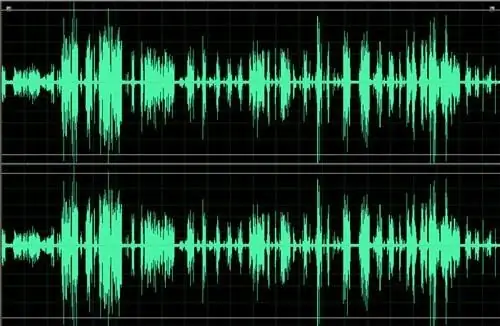
Ko'rsatmalar
1-qadam
Filmning soundtrackini ta'kidlash uchun shaxsiy kompyuteringizga Virtual Dub-ni yuklab oling va o'rnating. Dastur o'rnatilgandan so'ng uni ishga tushiring. So'ngra, menyuning "Ochish" bandi yordamida yoki "Explorer" orqali kerakli filmni dasturning ish joyiga o'tkazing.
2-qadam
Kerakli fragmentni tanlash chegaralarini o'rnating. Buning uchun dastur oynasining pastki qismida joylashgan slayderni tanlangan fragmentning boshiga to'g'ri keladigan freymga o'tkazing. Agar siz ruslashtirilmagan dasturni yuklab olgan bo'lsangiz, u holda audio trek kerakli joyda belgilangan bo'lishi uchun quyidagilarni bajaring. Uy tugmachasini bosing, so'ng Tahrirlash menyusi bandini tanlang va Tanlashni boshlashni o'rnating. Slayder ostida tanlov boshlanishini ko'rsatadigan tasdiq belgisi paydo bo'lishiga e'tibor bering.
3-qadam
Slayderni ko'rsatilgan fragmentning oxiriga mos keladigan freymga o'tkazing. Klaviaturadagi End tugmachasini bosing, so'ng Edit menyusidan Set End ni tanlang. Birinchi holatda bo'lgani kabi, slayder maydonida tegishli belgi paydo bo'ladi. Keyin audio oqimni qayta ishlash rejimini boshlang. Buning uchun Ovoz menyusi bandini tanlang va unda - To'liq ishlov berish tartibi. Keyin tegishli audio oqim kodlovchisini ko'rsating.
4-qadam
Buning uchun Ovoz va siqish elementlariga o'ting. Ovoz signalining kodlash formatini va siqishni darajasini ko'rsating. O'rnatilgan audio kodeklardan birini qo'llang va OK tugmasini bosing. Keyin audio trekni saqlang. Unga ism bering. U Wave formatida saqlanadi, agar xohlasangiz, keyinchalik uni boshqa formatga siqib qo'yishingiz mumkin.
5-qadam
Ovozli trekni kesish uchun ovoz muharriridan foydalaning. Filmni ovoz muharriri ish joyiga yuklaganingizda faqat audio trek yuklanadi, undan keyin kerakli fragmentni kesib, o'zingiz uchun qulay bo'lgan har qanday formatda saqlashingiz mumkin.






